Деинсталирајте неусаглашене апликације које могу узроковати ову грешку током извршавања
- Можда ћете се суочити са кодом грешке током извршавања 0к80ФЕ0000 ако сте недавно били жртва вирусног напада.
- Ако се не реши на време, можете доживети замрзавање и рушење рачунара.
- Као брзо решење, скенирајте у потрази за вирусима и уверите се да је ваш антивирус увек ажуран.
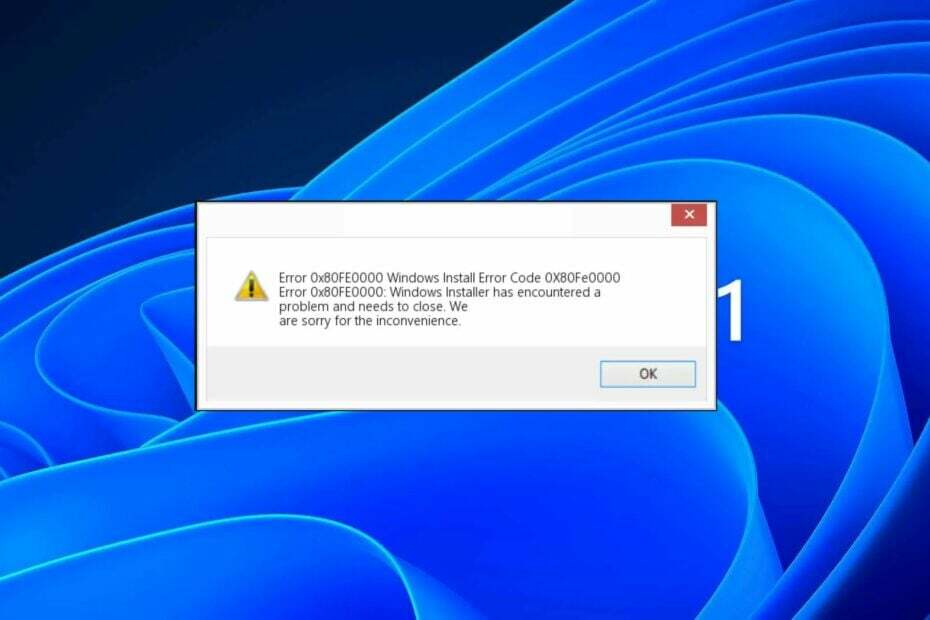
ИксИНСТАЛИРАЈТЕ КЛИКОМ НА ДАТОТЕКУ ЗА ПРЕУЗИМАЊЕ
- Преузмите Фортецт и инсталирајте га на вашем рачунару.
- Покрените процес скенирања алата да потражите оштећене датотеке које су извор вашег проблема.
- Кликните десним тастером миша на Започните поправку како би алат могао да покрене алгоритам фиксирања.
- Фортецт је преузео 0 читаоци овог месеца.
Шифра грешке током извршавања 0к80ФЕ0000 је уско повезана са програмом Виндовс Инсталлер. Корисници Виндовс-а обично користе овај програм када инсталирају апликације на своје рачунаре. Грешка током извођења настаје када инсталатер има проблема и често пада.
Обично ће то бити искачући прозор који можете затворити и наставити са радом, али понекад је више него досадан, а поновљени искачући прозори могу довести до пад у вашем систему. Ево како да се носите са овом грешком.
Шта узрокује код грешке током извршавања 0к80ФЕ0000?
Обично се грешке у току извршавања дешавају када апликација покуша да изврши неважећу инструкцију или изазове да се апликација неочекивано заврши.
Остали узроци укључују:
- Непотпуна инсталација/деинсталација апликације – Ако је апликација погрешно инсталирана или није правилно преузета из Апп Сторе-а, можда ћете наићи на ову грешку. У овом случају, Виндовс Инсталлер је вероватни кривац.
- Проблеми са хардвером – Ако користите стари хардвер или било који оштећен хардвер, то такође може изазвати овај проблем јер више није компатибилан са вашим системом.
- Застарели графички драјвери – Ако нисте ажурирали управљачке програме ваше графичке картице за неко време можда неће бити компатибилни са најновијом верзијом Виндовс-а.
- Цурење меморије – Цурење меморије настају када програм користи меморију након што више није потребна, што узрокује да се меморија рачунара понестане. Када рачунару понестане меморије, он се руши или се замрзава.
- Конфликтни програми – Ако два или више програма покушавају да приступе истој меморијској локацији у исто време, може доћи до сукоба између њих, узрокујући шифру грешке током извршавања 0к80ФЕ0000.
- Вирусна инфекција - Ако је ваш рачунар је заражен вирусом, вирус може оштетити ваше системске датотеке или поставке регистра, што ће довести до грешке током извршавања апликације.
- Оштећени/неважећи кључеви регистратора– Регистар се може оштетити ако уклоните програм без да га правилно деинсталирате или због нестанка струје или пада.
Како могу да поправим код грешке током извршавања 0к80ФЕ0000?
Започните са следећим прелиминарним проверама пре напредних решења:
- Затворите све покренуте апликације и онемогућите сувишне позадинске процесе.
- Покушати онемогућавање или заустављање програма који генерише поруку о грешци из Таск Манагер-а.
- Деинсталирајте било коју недавно инсталирану апликацију сумњате да би могли бити одговорни за код грешке током извршавања 0к80ФЕ0000.
- Ажурирајте оперативни систем свог уређаја на најновију доступну верзију.
- Уверите се да је ваш антивирус ажуран.
- Поново покрените рачунар и погледајте да ли се проблем и даље јавља.
1. Покрените ДИСМ и СФЦ скенирање
- Погоди Старт Мену икона, тип цмд у траци за претрагу и кликните Покрени као администратор.

- Унесите следеће команде и притисните Ентер после сваког:
ДИСМ.еке /Онлине /Цлеануп-Имаге /Ресторехеалтхсфц /сцаннов
Пошто ручни процес може бити једноставан за неке кориснике, може бити и прилично узнемирујући јер може довести до даљих грешака, тако да је најлакши начин да то урадите коришћењем наменског алата за поправку.
2. Скенирајте вирусе
- притисните Виндовс кључ, тражи Виндовс безбедност, и кликните Отвори.

- Изаберите Заштита од вируса и претњи.

- Затим притисните Брзо скенирање испод Тренутне претње.

- Ако не пронађете претње, извршите потпуно скенирање кликом на Опције скенирања директно испод Брзо скенирање.

- Кликните на Комплетно скенирање, онда Скенирај сада да извршите дубинско скенирање вашег рачунара.

- Сачекајте да се процес заврши и поново покрените систем.
- Грешка система датотека (-805305975): Како то поправити
- 0к80072Ф17 Грешка у Мицрософт продавници: Како то поправити
- 0к8007012б Грешка при покушају покретања игре [поправка]
- Грешка Виндовс Упдате 0к8024а21е поправљена у року од 5 минута
3. Ажурирајте своје графичке драјвере
- Погоди Виндовс кључ, тип Менаџер уређаја у траци за претрагу и кликните Отвори.

- Иди на Адаптери за екран да бисте проширили, кликните десним тастером миша на своју графичку картицу и изаберите Ажурирати драјвер.

- Изаберите Аутоматски тражи драјвере.

А пошто ручно преузимање драјвера може бити гломазно, препоручујемо да испробате услужни програм за ажурирање драјвера. Постићи ћете исте резултате, само што ће овај метод бити бржи, прецизнији и захтевати мање рада.
Оутбите Дривер Упдатер је алатка о којој причамо и може скенирати ваш систем у потрази за застарјелим драјверима и затим вас упарити са исправним.
⇒Преузмите Оутбите Дривер Упдатер
4. Поново инсталирајте своје графичке драјвере
- Кликните Претрага икона, тип Менаџер уређаја у траци за претрагу и кликните Отвори.

- Иди на Адаптери за екран да бисте проширили, кликните десним тастером миша на своју графичку картицу и изаберите Деинсталирајте уређај.

- Потврдите деинсталацију у следећем упиту.

- Поново покрените рачунар да би се могли поново креирати нови драјвери.
Ако ниједно од горе наведених решења не функционише, можете покушати да очистите свој регистар. Ако сте сигурни у оштећени унос у регистратору, можете га уклонити.
Међутим, ручно уређивање регистра није увек добро решење јер, осим уклањања тих уноса који изазивају проблеме, ризикујете да уклоните и друге корисне уносе.
Зато препоручујемо коришћење чистачи регистра. Они су сигурнија опција и боље раде на чишћењу свих оштећених уноса у регистру без оштећења вашег система.
Грешка 0к80ФЕ0000 је прилично неуобичајена, и све док се не појављује пречесто, не бисте требали бринути о томе. Међутим, ако га виђате довољно често, можда је време за то поново инсталирајте свој систем.
То је све што смо имали за овај чланак, али волимо да чујемо од вас. Обавестите нас које решење вам је помогло да решите ову грешку.
И даље имате проблема?
СПОНЗОРИСАНИ
Ако горњи предлози нису решили ваш проблем, ваш рачунар може имати озбиљније проблеме са Виндовс-ом. Предлажемо да изаберете решење све у једном, као што је Фортецт да ефикасно решите проблеме. Након инсталације, само кликните на Прикажи и поправи дугме, а затим притисните Започните поправку.
